העותק כמעט זהה לגרסה המסחרית, המכונה PGP Data Security, מופצת ע"י חברת Network Associates, ונמכרת ע"י International PGP Home Page. עם זאת, ישנם מספר הבדלים בין שתי הגרסאות:
- PGP Data Security כולל כלי להצפנת קבצים בשם PGPDisk.
- PGP Data Security כוללת תמיכה טכנית מחברת Network Associates.
- בגרסת החינם אפשר להשתמש רק למטרות בלתי מסחריות (כלומר, רק לשימוש אישי); על גרסת ה-PGP Data Security אין הגבלות כאלה.
כדי להוריד את גרסת החינם של PGP, גשו לאתר מרכז ההפצה של MIT, גללו את העמוד עד לחלק הקרוי PGP Freeware, והקליקו על download. הקישור יוליך אתכם לעמוד המבקש ממכם פרטים מסוימים (כמו, למשל, כתובתכם החוקית בארה"ב), טרם להורדת התוכנה. אם אתם לא עומדים בקריטריון המוצג שם, יהא עליכם לגשת ל-http://www.pgpi.org/doc כדי להשיג עותק של התוכנה.
אל תפספס
התקנה טובה למדי
אחרי שהרחבתם את הקובץ ה-PGP, הקליקו על Setup.exe כדי להתחיל את ההתקנה. הקליקו עכשיו על תיבת הדו-שיח (ה-dialog box) הפותחת. קראו את הסכם השימוש של התוכנה (הוא מכיל מספר הגבלות לגבי השימוש שמותר לעשות בה), והקליקו "כן" להמשך. בתיבת הדו-שיח הבאה, מלאו את פרטיכם, ואז בחרו מקום על הכונן הקשיח, שבו תאוכסן תוכנת PGP. הקליקו "המשך" (next).
כשתקבלו את תיבת הדו-שיח המתייחסת לרכיבי התוכנה (Select Components), עליכם לבחור אילו מרכיבי ה-PGP אתם רוצים על המחשב שלכם. לא תזדקקו לכולם, אבל חלקם יכול להקל על השימוש ב-PGP. אם אינכם משתמשים ב-VPN (או אפילו אינכם יודעים מה זה), הורידו את הסימון מתיבת הסימון שליד PGPNet Virtual Private Networking. תוכנת ההתקנה תחפש גם את תוכנות Eudora ו- Microsoft Exchange, Outlook או Outlook Express, ותתקין פלאג-אין היוצר שיתוף-פעולה בין PGP ותוכנת הדואר. הורידו את הסימון מהתיבות ליד תוכנות הדואר שאין לכם, כמו גם מתיבת הסימון המתייחסת ל-PGP Command Line קרוב לודאי שלא תזדקקו לרכיב זה. הקליקו "המשך" פעמיים, והתוכנה תותקן.
לפני סגירת ההתקנה, תוכנת ההגדרות תשאל אם יש לכם keyrings (סט מפתחות) קיימים, בהם אתם רוצים להשתמש. הקליקו "לא", אלא אם השתמשת ב-PGP בעבר. בתיבת הדו-שיח האחרונה, הקליקו "סיים"(finish). ייתכן שתתבקשו, בשלב זה, לאתחל את המחשב. אם התבקשתם לעשות כן, עשו זאת; אם לא התבקשתם, תוכנת ה-PGP תופעל, ותתחיל את תהליך הכנתכם למשלוח דואר מוצפן וקבלתו.